如何将苹果电脑MacBook内微信对话框中的英文翻译为中文
当我们在使用苹果电脑的时候,由于苹果系统的特殊性,导致一些人不知道应如何操作,当我们在使用mac版微信的时候,如果想要将对话框中的英文翻译为中文的话,应如何操作呢?接下来就由小编来告诉大家。
具体如下:
1. 第一步,通过快捷键⌘+ 空格打开搜索页面。
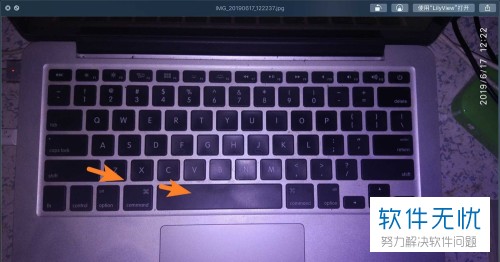
2.第二步,在搜索栏中输入微信的拼音,再按回车键。
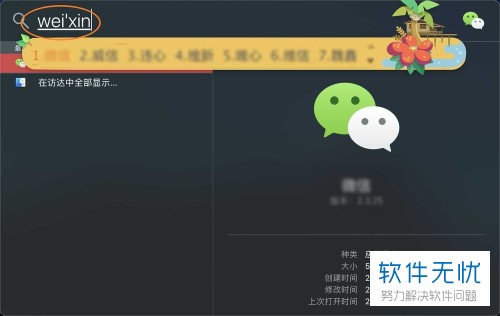
3. 第三步,打开微信窗口后,打开有英文的聊天页面。
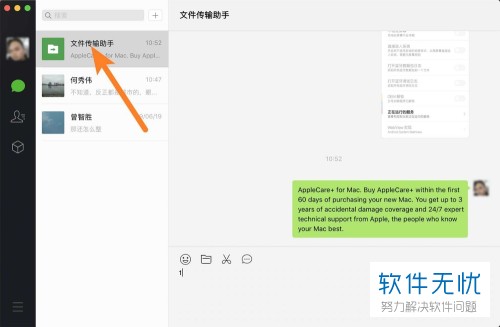
4. 第四步,在聊天页面中,点击对话框中的英文。

5. 第五步,点击鼠标右键后,选择弹出菜单中的翻译选项。
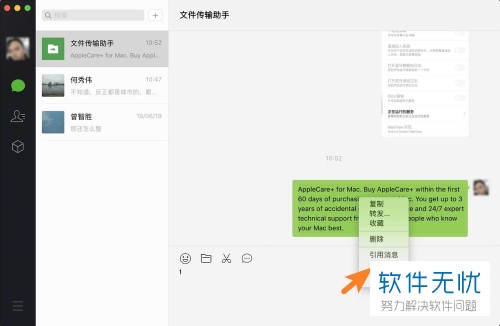
6.第六步,点击后系统将自动将英文翻译为中文。
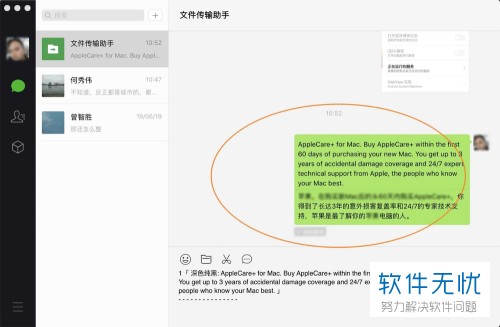
以上就是小编为大家带来的将苹果电脑微信中对话框中的英文翻译为中文的方法。
分享:
相关推荐
- 【其他】 WPS表格Unicode文本 04-30
- 【其他】 WPS表格unique 04-30
- 【其他】 WPS表格utf-8 04-30
- 【其他】 WPS表格u盘删除怎么恢复 04-30
- 【其他】 WPS表格运行慢,卡怎么办解决 04-30
- 【其他】 WPS表格与Excel的区别 04-30
- 【其他】 哔哩哔哩漫画怎么完成今日推荐任务 04-30
- 【其他】 WPS表格隐藏的列怎么显示出来 04-30
- 【其他】 WPS表格图片怎么置于文字下方 04-30
- 【其他】 WPS表格图片怎么跟随表格 04-30
本周热门
-
iphone序列号查询官方入口在哪里 2024/04/11
-
oppo云服务平台登录入口 2020/05/18
-
输入手机号一键查询快递入口网址大全 2024/04/11
-
苹果官网序列号查询入口 2023/03/04
-
光信号灯不亮是怎么回事 2024/04/15
-
fishbowl鱼缸测试网址 2024/04/15
-
steam账号怎么注册 2023/02/27
-
mbti官网免费版2024入口 2024/04/11
本月热门
-
iphone序列号查询官方入口在哪里 2024/04/11
-
输入手机号一键查询快递入口网址大全 2024/04/11
-
oppo云服务平台登录入口 2020/05/18
-
outlook邮箱怎么改密码 2024/01/02
-
苹果官网序列号查询入口 2023/03/04
-
mbti官网免费版2024入口 2024/04/11
-
光信号灯不亮是怎么回事 2024/04/15
-
fishbowl鱼缸测试网址 2024/04/15
-
网线水晶头颜色顺序图片 2020/08/11
-
计算器上各个键的名称及功能介绍大全 2023/02/21












